メール メッセージのプライバシーを保護する必要がある場合は、暗号化します。 Outlook で電子メール メッセージを暗号化すると、読み取り可能なプレーン テキストからスクランブルされた暗号テキストに変換されます。 メッセージの暗号化に使用される公開キーと一致する秘密キーを持つ受信者のみが、読み取りのためにメッセージを解読できます。 ただし、対応する秘密キーを持たない受信者には、解読できないテキストが表示されます。
メール メッセージにデジタル署名すると、なりすましではなく信頼できる送信者からのメールであることを受信者が確認できます。 デジタル署名を使用するには、送信者と受信者の両方に、同じ暗号化の種類をサポートするメール アプリケーションが必要です。
Outlook では、次の 2 つの暗号化オプションがサポートされています。
-
S/MIME 暗号化 - S/MIME 暗号化を使用するには、送信者と受信者に S/MIME 標準をサポートするメール アプリケーションが必要です。 Outlook では S/MIME 標準がサポートされています。
-
Microsoft 365 メッセージ暗号化 (Information Rights Management) - Microsoft 365 Message Encryption を使用するには、送信者に Office 365 Enterprise E3 ライセンスに含まれるメッセージ暗号化 Microsoft 365 が必要です。
注: 暗号化を使用するには、ご利用のアカウントが Microsoft 365 サブスクリプションの対象である必要があります。 すべての Microsoft 365 プランを比較する。
Outlook for Macでデジタル署名されたメッセージを送信する
この手順を開始する前に、コンピューターのキーチェーンに証明書を追加しておく必要があります。 証明機関にデジタル証明書を要求する方法については、「 デジタル ID またはデジタル署名サービスを検索する」および「Mac ヘルプ」を参照してください。
-
[ Outlook ] を選択し、[アカウント] を選択 します。
-
暗号化されたメッセージを送信するアカウントを選択し、[セキュリティ] を選択します。
-
[ 証明書] で、使用する証明書を選択します。 Mac OSX ユーザー アカウントのキーチェーンに追加した証明書と、デジタル署名または暗号化に有効な証明書のみが表示されます。 キーチェーンに証明書を追加する方法の詳細については、「Mac ヘルプ」を参照してください。
-
次のいずれかを選択します。
デジタル署名されたメッセージが、 S/MIME メール アプリケーションを持っていなくても、証明書を確認できない場合でも、すべての受信者がデジタル署名されたメッセージを開くことができることを確認する場合は、クリア テキストとしてデジタル署名されたメッセージを送信します。
受信者が暗号化されたメッセージを送信できるようにする場合は、署名付きメッセージに証明書を含めます。署名証明書と暗号化証明書が選択されていることを確認します。
-
[OK] を選択し、[ アカウント ] ダイアログ ボックスを閉じます。
-
メッセージで [その他の項目を表示] を選択し[S/MIME] > [デジタル署名の追加] を選択します。
ヒント: [その他の項目を表示する] に S/MIME が表示されない場合は、[カスタマイズ可能なツール バー] を選択し、ツール バーに S/MIME を追加します。
-
メッセージの作成を完了します。
Outlook for Macで S/MIME を使用して暗号化されたメッセージを送信する
この手順を開始する前に、まずコンピューターのキーチェーンに 証明書 を追加しておく必要があります。 証明機関にデジタル証明書を要求する方法については、「デジタル ID またはデジタル署名サービスを検索する」および「Mac ヘルプ」を参照してください。 また、Outlook で連絡先のエントリと共に保存された各受信者の 証明書 のコピーも必要です。
受信者がMicrosoft Exchange Serverによって使用されるグローバル アドレス一覧 (GAL) にリストされている場合、受信者の証明書はディレクトリ サービスに発行され、他の連絡先情報と共に使用できます。
-
[ Outlook ] を選択し、[アカウント] を選択 します。
-
暗号化されたメッセージを送信するアカウントを選択し、[セキュリティ] を選択します。
-
[ 証明書] で、使用する証明書を選択します。 Mac OSX ユーザー アカウントのキーチェーンに追加した証明書と、デジタル署名または暗号化に有効な証明書のみが表示されます。 キーチェーンに証明書を追加する方法の詳細については、「Mac ヘルプ」を参照してください。
-
[OK] を選択し、[ アカウント ] ダイアログ ボックスを閉じます。
-
メッセージで[その他のアイテムを表示する] を選択し[S/MIME > S/MIME で暗号化する] を選択します。
ヒント: [その他の項目を表示する] に S/MIME が表示されない場合は、[カスタマイズ可能なツール バー] を選択し、ツール バーに S/MIME を追加します。
6. メッセージの作成を完了します。
注: 暗号化されたメッセージを送信するとき、受信者の証明書を使って、受信者のメッセージのコピーが暗号化されます。 送信者の証明書は、Outlook の [送信済みアイテム] または [下書き] フォルダーに保存されるメッセージのコピーを暗号化するために使われます。
レガシ Outlook for Macでデジタル署名されたメッセージを送信する
この手順を開始する前に、コンピューターのキーチェーンに証明書を追加しておく必要があります。 証明機関にデジタル証明書を要求する方法については、「 デジタル ID またはデジタル署名サービスを検索する」および「Mac ヘルプ」を参照してください。
-
[ツール] メニューで、[アカウント] を選択します。
-
デジタル署名されたメッセージを送信するアカウントを選択し、[ 詳細な > セキュリティ] を選択 します。
-
[ 証明書] で、使用する証明書を選択します。 Mac OSX ユーザー アカウントのキーチェーンに追加した証明書と、デジタル署名または暗号化に有効な証明書のみが表示されます。 キーチェーンに証明書を追加する方法の詳細については、「Mac ヘルプ」を参照してください。
-
デジタル署名されたメッセージをクリア テキストとして送信する場合は、 S/MIME メール アプリケーションを持っていなくても、すべての受信者がデジタル署名されたメッセージを開き、証明書を確認できない場合は、次のいずれかを選択します。 受信者が暗号化されたメッセージを送信できるようにする場合は、署名付きメッセージに証明書を含めます。署名証明書と暗号化証明書が選択されていることを確認します。
-
[OK] を選択し、[ アカウント ] ダイアログ ボックスを閉じます。
-
Microsoft 365 の場合 (ビルド 16.19.18110402 以降)
電子メール メッセージで、[ オプション] を選択し、[署名] を選択 します。
-
メッセージの作成を完了します。
レガシ Outlook for Macで暗号化されたメッセージを送信する
開始する前に、コンピューターのキーチェーンに 証明書 を追加する必要があります。 証明機関にデジタル証明書を要求する方法については、「 Mac ヘルプ」を参照してください。 Outlook で連絡先のエントリと共に保存された各受信者の 証明書 のコピーも必要です。
受信者がMicrosoft Exchange Serverによって使用されるグローバル アドレス一覧 (GAL) など、 LDAP ディレクトリ サービスに一覧表示されている場合、受信者の証明書はディレクトリ サービスに発行され、他の連絡先情報と共に使用できます。
受信者が LDAP ディレクトリ サービスに一覧表示されている場合、受信者の証明書はディレクトリ サービスに発行され、他の連絡先情報と共に使用できます。
暗号化されたメッセージを送信する
-
[ツール] メニューで、[アカウント] を選択します。
-
暗号化されたメッセージを送信するアカウントを選択し、[ 高度な > セキュリティ] を選択 します。
-
[ 証明書] で、使用する証明書を選択します。 Mac OSX ユーザー アカウントのキーチェーンに追加した証明書と、デジタル署名または暗号化に有効な証明書のみが表示されます。 キーチェーンに証明書を追加する方法の詳細については、「Mac ヘルプ」を参照してください。
-
[OK] を選択し、[ アカウント ] ダイアログ ボックスを閉じます。
-
Microsoft 365 の場合 (ビルド 16.19.18110915 以降) メール メッセージで [ オプション] を選択し、ドロップダウンから [ 暗号化 して S/MIME で暗号化 ] オプションをパックします。
-
メッセージの作成を完了します。
注: 暗号化されたメッセージを送信するとき、受信者の証明書を使って、受信者のメッセージのコピーが暗号化されます。 証明書は、Outlook の [送信済みアイテム] または [下書き] フォルダーに保存されたコピーを暗号化するために使用されます。
レガシ Outlook for Macでの Microsoft 365 メッセージ暗号化を使用した暗号化
Microsoft 365の場合 (ビルド 16.19.18110915 以降)
メール メッセージで [ オプション] を選択し、[ 暗号化 ] を選択し、 転送不可 や 暗号化専用など、適用する制限がある暗号化オプションを選択します。
注: Microsoft 365 メッセージ暗号化は、 Office 365 Enterprise E3 ライセンスの一部です。 さらに、Encrypt-Only 機能 ([暗号化] ボタンの下のオプション) は、Exchange Onlineも使用するサブスクライバー (Microsoft 365 Apps for enterprise ユーザー) に対してのみ有効になります。
デジタル署名、暗号化、証明書認証の詳細
Outlook for Macのデジタル署名、暗号化、証明書認証に関する情報とヒントを次に示します。
|
用語 |
定義 |
|---|---|
|
証明書 |
デジタル署名に使う証明書を選びます。 [証明書] ポップアップ メニューで [証明書の選択] を選択する前に、まずコンピューターのキーチェーンに 証明書 を追加しておく必要があります。 証明機関にデジタル証明書を要求する方法については、「 Mac ヘルプ」を参照してください。 |
|
署名アルゴリズム |
デジタル署名の一貫性を保護するための方式。 Outlook では、アルゴリズム SHA-512、SHA-384、SHA-256、SHA-1 を使ってデジタル署名を作成できます。 この 4 つのアルゴリズムのうち、SHA-1 は他の S/MIME アプリケーションとの互換性が最も高く、SHA-512 が最も安全です。 |
|
送信メッセージに署名する |
すべての送信メッセージに既定でデジタル署名するには、このオプションを選びます。 |
|
デジタル署名されたメッセージをクリア テキストで送信する |
メッセージの内容をすべての受信者が読めるようにするには、このオプションを選びます。 S/MIME 対応のメール アプリケーションがない受信者も読めるようになります。 クリア テキストのメッセージは、S/MIME メール アプリケーションがない受信者も読めますが、デジタル署名は検証されません。 |
|
署名付きメッセージに自分の証明書を含める |
受信者から暗号化したメッセージを返信で受け取るには、このオプションを選びます。 |
暗号化の設定
|
用語 |
定義 |
|---|---|
|
証明書 |
別のユーザーから自分宛てに送信されるメッセージの暗号化に使われる証明書を選びます。 Outlook では、 送信済みアイテム フォルダーと 下書き フォルダーに格納されている暗号化されたメッセージにも暗号化証明書が使用されます。 [証明書] ポップアップ メニューで [証明書の選択] を選択する前に、まずコンピューターのキーチェーンに 証明書 を追加しておく必要があります。 証明機関にデジタル証明書を要求する方法については、「 Mac ヘルプ」を参照してください。 |
|
暗号化アルゴリズム |
メッセージと添付ファイルを暗号化する方式。 Outlook では、アルゴリズム AES-256、AES-192、AES-128、3DES を使ってメッセージを暗号化できます。 この 4 つのアルゴリズムのうち、3DES は他の S/MIME アプリケーションとの互換性が最も高く、AES-256 が最も安全です。 |
|
送信メッセージを暗号化する |
すべての送信メッセージを既定で暗号化するには、このオプションを選びます。 |
証明書の認証 (Exchange アカウントのみ)
|
用語 |
定義 |
|---|---|
|
クライアント証明書 |
証明書の認証に使う証明書を選びます。 [証明書] メニューで [証明書の選択] を選択する前に、まずコンピューターのキーチェーンに 証明書 を追加しておく必要があります。 証明機関にデジタル証明書を要求する方法については、「 Mac ヘルプ」を参照してください。 |
関連項目
Outlook for Macでメッセージの秘密度を設定する

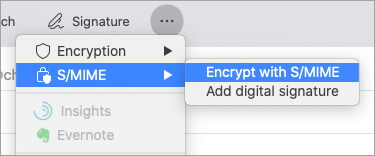
![[ツール] タブの [アカウント] ボタン](/images/ja-jp/76020d10-6ecb-4040-9913-abdcfc430caf)
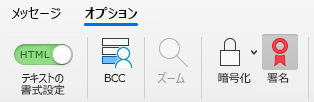
![[S/MIME で暗号化する] オプション](/images/ja-jp/034ee0c9-2f77-4cff-8daa-eaf7f31cb55a)
![電子メール メッセージに [暗号化] ボタンを表示する](/images/ja-jp/c7e5648f-8393-4a77-ab62-b24a803e49e4)









